通常,当容器被销毁时,其内部的数据也会随之丢失,这对生产环境来说可能会产生负面影响。NAS适用于高性能计算和数据共享场景。将NAS挂载至SAE应用实例,可以有效解决应用数据的持久化存储需求,并实现应用实例之间的数据共享。
前提条件
操作步骤
在创建应用过程中配置NAS存储
登录SAE控制台。
在左侧导航栏,单击应用列表,在顶部菜单栏选择地域,然后单击创建应用。
在应用基本信息配置向导,设置应用相关信息,并单击下一步:应用部署配置。
在应用部署配置配置向导,选择技术栈语言和应用部署方式,设置部署信息。
展开持久化存储区域,配置相关参数。
单击NAS文件系统页签,打开启用NAS存储开关。
在NAS文件系统所在行的下拉列表,选择待挂载的NAS,并设置挂载源、挂载目录、容器路径和权限。
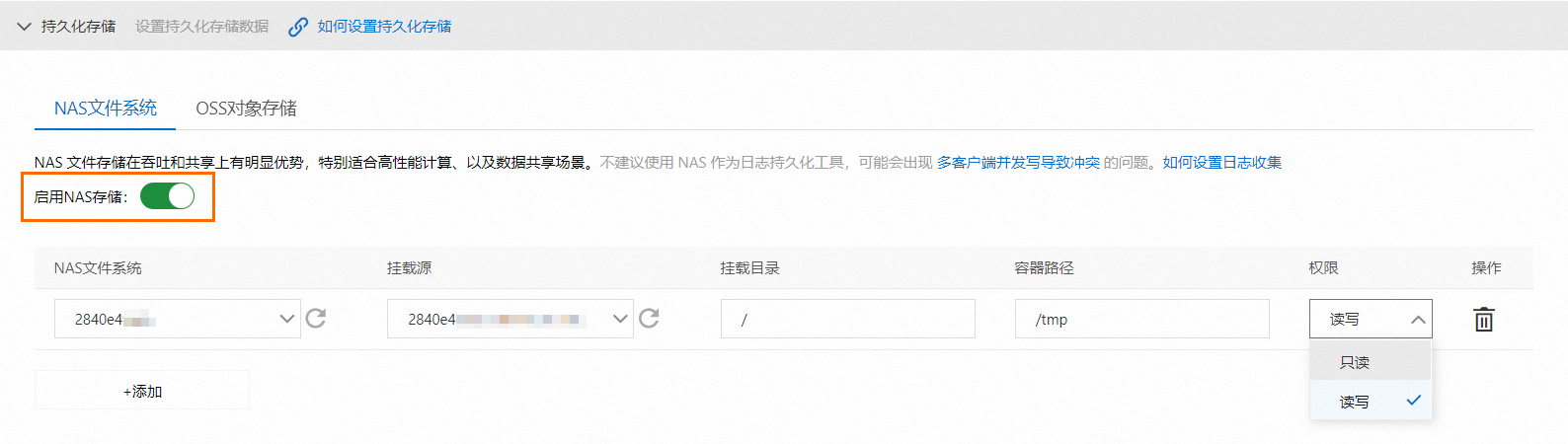 说明
说明挂载目录只能为根目录/或者非/开头的子目录。
容器路径不能重复,也不能存在包含关系,例如/tmp和/tmp/nas。
单击+添加增加挂载路径。最多支持10条挂载路径。
单击下一步:确认规格。
在确认规格配置向导,查看您所创建应用的详细信息以及配置费用情况,并单击确认创建。
页面会跳转至创建完成配置向导,您可以单击应用详情页进入基本信息页面。
在部署应用过程中配置NAS存储
重新部署应用后,该应用将会被重启。为避免业务中断等不可预知的错误,请在业务低峰期执行部署操作。
更新应用配置的路径因实例数的不同而不同。本文以实例数大于等于1为例,介绍如何配置目标功能。当实例数等于0时的操作路径,请参见更新应用。
登录SAE控制台。
在左侧导航栏,单击应用列表,在顶部菜单栏选择地域,然后单击具体应用名称。
在基本信息页面右上角,单击部署应用。
展开持久化存储区域,配置相关参数。
单击NAS文件系统页签,打开启用NAS存储开关。
在NAS文件系统所在行的下拉列表,选择待挂载的NAS,并设置挂载源、挂载目录、容器路径和权限。
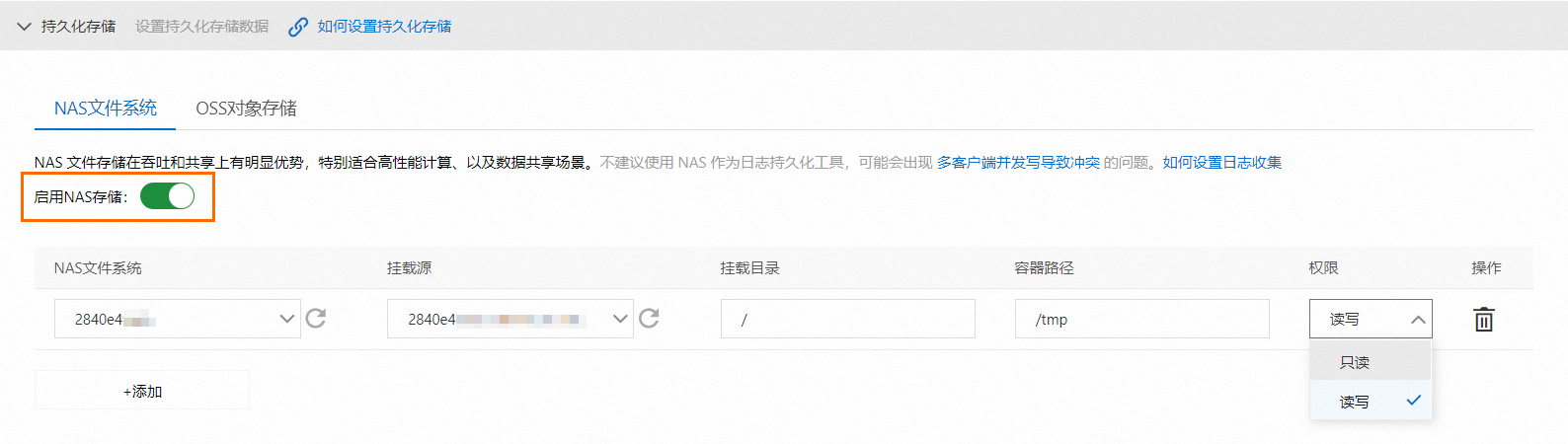 说明
说明挂载目录只能为根目录/或者非/开头的子目录。
容器路径不能重复,也不能存在包含关系,例如/tmp和/tmp/nas。
单击+添加增加挂载路径。最多支持10条挂载路径。
配置完成后,单击确认。
取消挂载NAS
重新部署应用后,该应用将会被重启。为避免业务中断等不可预知的错误,请在业务低峰期执行部署操作。
挂载NAS后,如果您不再使用NAS存储,可以取消挂载NAS。在SAE控制台取消挂载NAS后,NAS中所存储的数据仍然存在,不会被删除。具体操作,请参见在部署应用过程中配置NAS存储。参照步骤4,关闭启用NAS存储开关,并单击确认。
结果验证
按需选择不同系统下,验证NAS挂载是否成功的方式。
从变更详情判断。
如果单次创建或部署的变更已经成功,变更生成的新的实例没有出现异常事件,表示NAS挂载成功。

从容器角度判断。
在Webshell执行以下命令,查询应用中是否存在NAS挂载信息。
cat /proc/mounts | grep nfs当显示如下信息时,表示NAS挂载成功。

从业务角度判断。
在Webshell中,对挂载NAS路径进行操作。如果NAS文件系统中可查找到NAS路径,表示NAS挂载成功。
常见问题
如何查看NAS中的内容?
不支持使用白屏化工具来查看NAS的文件内容。如果您想查看NAS中的内容,需要将NAS挂载到SAE应用或ECS服务器。具体操作,请参见以下文档:
可以使用NAS存储日志吗?
不建议使用NAS作为日志持久化工具,以免多客户端同时写入同一文件时,可能会导致并发访问冲突和性能瓶颈。
建议在日志场景中使用SLS,确保日志数据持久化。具体操作,请参见设置日志收集至SLS。